Вы можете вывести изображение с iPhone на большой экран, чтобы показать друзьям фотки с последней поездки, объяснить сотрудникам, как пользоваться мобильным софтом по работе, или рассказать студентам про офисные приложения для iOS.
iPhone получится подключить к компьютеру, телевизору, монитору и даже проектору. Это можно сделать как с помощью кабеля, так и без проводов. Давайте подробней:
На компьютер через кабель

Что понадобится: стандартный QuickTime Player, кабель Lightning, а также, если нужно, переходник для Mac
Что интересно:
Для начала просто подключите iPhone к своему Mac обычным кабелем Lightning. Если у вас MacBook только с USB-C, для этого вам потребуется официальный или любой другой адаптер c USB-A.
После этого смело запускайте встроенный QuickTime Player, выбирайте пункт «Новая видеозапись» в меню «Файл», а потом свой iPhone в качестве источника через выезжающее меню возле кнопки записи.
Плеер тут же откроет изображение с дисплея iPhone в отдельном окне, и вы сможете показать что угодно на большом экране компьютера (многие даже умудряются играть в игры таким образом).
Вы также можете тут же записать происходящее на экране и даже оставить свои комментарии через микрофон iPhone. Это удобно, чтобы объяснить что-то и передать это на видео через интернет.
✔️ Адаптер Apple USB-C/USB (1 890 руб.)
На компьютер без проводов

Что понадобится: приложение Reflector, стабильная сеть Wi-Fi
Что интересно:
Чтобы вывести изображение с iPhone на Mac без проводов, нужно приложение Reflector, которым можно пользоваться бесплатно целую неделю.
Программа имитирует работу AirPlay. Вам достаточно открыть «Пункт управления» на iPhone и выбрать свой Mac в пункте «Повтор экрана». На дисплее компьютера тут же появится окно в виде устройства с изображением с его экрана.
Если наведете курсор на него, в заголовке увидите пару кнопок, чтобы сделать скриншот экрана и записать видео с него. Они помогут вам зафиксировать важную информацию с iPhone.
Если ваш Wi-Fi не справляется, чтобы показать плавное изображение, открывайте настройки и переходите в раздел Connection. Здесь есть пункт AirPlay Resolution, через который можно понизить разрешение изображения.
✔️ Скачать Reflector (пробный период 7 дней, потом $14,99)
На телевизор через кабель
Так выглядит официальный цифровой AV-адаптер Lightning от Apple
Что понадобится: цифровой AV-адаптер Lightning, кабель HDMI
Что интересно:
Немногие знают, но к iPhone можно подключить самый настоящий HDMI, который поможет вывести изображение с его экрана на любое поддерживаемое устройство: телевизор, монитор, проектор.
Нужно просто подключить один конец переходника к iPhone, всунуть во второй HDMI и присоединить его к необходимому устройству. Кроме адаптера понадобится только цифровой мультимедийный кабель.
Вы также можете подключить к переходнику кабель Lightning для зарядки iPhone, если он неожиданно разрядился, и использовать всю эту связку вместе.
Представьте, в какой мультимедийный центр можно превратить свой относительно старый iPhone. Я даже подумываю, чтобы провести несколько таких интересных экспериментов со своей резервной 7-ой.
✔️ Цифровой AV-адаптер Lightning (4 566 pyб.)
На телевизор без проводов
Знакомьтесь, это Apple TV 4K
Что понадобится: Apple TV любой модели
Что интересно:
▪️ Подойдет даже Apple TV 3-го поколения, которую можно недорого найти на вторичке ▪️ Очень скоро на телевизоры можно будет выводить изображение с iPhone без Apple TV ▪️ У новых Apple TV слишком много других дополнительных функций
Сегодня единственный нормальный способ выводить изображение с iPhone на большой экран без проводов — Apple TV. Она подключается к телевизору, монитору или проектору через HDMI и может принимать изображение с iOS-устройства через AirPlay.
Когда подключите Apple TV, переходите в «Пункт управления» на своем iPhone и выбирайте телеприставку в качестве источника в пункте «Повтор экрана». Картинка появится на дисплее спустя секунду-две.
Чтобы повторять экран, в данном случае я использую древнюю Apple TV 3-го поколения. Даже ее для этого вполне достаточно, но никаких дополнительных фишек у нее фактически нет — именно поэтому в моих планах именно Apple TV 4K.
Современная Apple TV — нечто. Аналог iOS на большом экране телевизора с приложениями и играми, а также полноценным доступом к Apple Music. Здесь без вариантов, нужно брать.
✔️ Apple TV 4K на 32 ГБ (13 790 руб.)
Какой вариант в итоге выбрать
Если раскошеливаться на Reflector не хочется, используйте проводное подключение к Mac — его более чем достаточно для большинства задач, и удобство в этом случае не так страдает.
А вот в случае с телевизором, проектором или даже простым монитором рекомендую все-таки смотреть на Apple TV. Вместе с ней вам не придется сидеть под экраном, чтобы показать друзьям те же фотки.
Лучше выбрать одну из последних моделей приставки: 4-е поколение или 4K. Кроме передачи изображения они дадут вам доступ к настоящему App Store для ТВ.
🤓 Хочешь больше? Подпишись на наш Telegramнаш Telegram. … и не забывай читать наш Facebook и Twitter 🍒 iPhones.ru Проще простого!
- Цена: $17.49
Всем привет. Представляю вашему вниманию адаптер Lightning to HDMI для того что бы подключить Ipad, Iphone к телевизору. Собравшись мыслями я решил сделать свой первый обзор на данный адаптер. И так по порядку. Всё началось с того что моей тёще 1,5 года назад мы купили ipad air2, и так как компьютера у неё нет, а ей очень хотелось смотреть фото, видео на большом телевизоре, она попросила купить ей сей адаптер. Главный критерий при выборе, это задержки при воспроизведении. Информации о реальной работе устройств, которое показывалось бы в работе в режиме игр, и.т.п. практически нет. Одна реклама. Прочитал немалое количество форумов, где было написано о том что беспроводные адаптеры имеют большие задержки при работе. Поэтому мой выбор пал на проводной метод передачи данных. Заказывал в магазине banggood.com, и вот наконец то он у меня.
Приведу технические характеристики от производителя: Подключается адаптер просто, приведу картинку с сайта: После подключения на экране вашего ipad или iphone выйдет сообщение «доверять ли данному устройству» соответственно разрешаем. Сразу заметил интересный момент, при подключении к iphone у меня было 15% заряда: После подключения кабеля от адаптера, процент заряда увеличился до 100%! чудеса :))) а так же изменилось время с 14:23 на 09:41, и исчезла информация о операторе. Закономерность так и не понял 🙂 После отключения кабеля время вернётся, и будет показывать правильно. На счёт заряда, скажу что iphoneipad заряжается, просто показывается не как мы привыкли в процентах, а сразу 100% 🙂 Выбираем на TV входящий сигнал, в данном случае это HDMI Далее на экране телевизора мы видим вот такое изображение: после чего происходит определение устройства и появляется изображение В случае с моим ipad mini ситуация намного хуже, изображение не на весь экран! и это немного расстроило в принципе об этом мы можем увидеть в видео от производителя адаптера:www.youtube.com/watch?v=UpgqRDPmlkM Тут так же показаны задержки. Подтверждаю что они соответствуют правде. При просмотре видео они не так видны и критичны, но для игр это может быть большой проблемой. Я тоже записал видео, но по нему мало что понятно, прошу прощения за качество.www.youtube.com/watch?v=cn8Hg6RmKfo&feature=youtu.beИ так подведу итог: Адаптер в общем мне понравился, без каких либо настроек можно вывести изображение на экран вашего телевизора. Если прикупить беспроводную клавиатуру и мышь для вашего iphoneipad то очень даже неплохо будет. Задержки есть, но их наличие не критичны если просматривать видео и фото. Через неделю проверю как адаптер будет работать на планшете тёщи (ipad air2) и допишу как изображение будет показывать в полном размере или так же у моего ipad mini2. (Проверил на ipad air2, изображение так же не во весь экран. Это из за того что пропорции ipad 4:3, а не 16:9 как у iphone) Вывод: Если вы планируете покупку данного девайса для iphone, то этот вариант вам подойдёт. НО если вы планируете для ipad, то оно вас разочарует из за того что изображение будет не во весь экран, и настройками на телевизоре исправить это вы не сможете! для ipad крайне не рекомендую! На этом всё, спасибо что дочитали до конца, надеюсь данный материал будет кому то полезен при выборе данного или подобного адаптера.Возможность подключить Iphone к телевизору сильно упрощает жизнь. Это помогает передавать файлы и воспроизводить контент на большом экране, производя минимум операций. Современная техника делает процесс синхронизации устройств очень удобным.
Однако, как и во многих других случаях, не обходится без некоторых подводных камней и нюансов. Если вас интересует, как подключить айфон к телевизору LG или Samsung, изучите эту статью. Здесь мы рассмотрим несколько простых способов, позволяющих быстро подключить IPhone к телевизору.
Содержание
Возможности WiFi
Смарт-телевизоры обладают встроенным WiFi-модулем. Этот метод избавляет от необходимости использовать дополнительные провода и устройства в процессе подключения. Чтобы начать синхронизацию Iphone с ТВ-прибором, нужно предварительно установить особое приложение.
Если вы являетесь владельцем марки LG, производитель разработал для вас приложение под названием «Smart Share». Фирма Samsung для своей продукции выпустила аналогичное приложение «AllShare». Специализированную программу для iphone можно найти в магазине Apple Store. Она называется «Twonky Beam».
Как ею пользоваться:
- Поставьте галочку напротив строки, начинающейся со слов: «показать или спрятать визуальные индикаторы…»;
- Выберите видеофайл, который вы хотите просмотреть на большом экране телевизионной панели;
- На экране появится слово: «beaming…». После того как устройство завершит подготовку к трансляции, начнется воспроизведение.
В лицензионном магазине Apple Store также можно найти приложение iMediaShare. Как провести подключение с ее помощью на смартфоне:
- Запустите эту программу на Айфоне;
- Воспользуйтесь меню;
- Выберите пункт «Подключение беспроводных сетей»;
- Введите ваш пароль от защиты личных данных программой WPA/WPA2;
- Пройдите через процесс активации WiFi Direct.
На телеприемнике тоже понадобится провести ряд операций. Как способствовать соединению устройств при помощи iMediaShare через телевизор:
- Откройте раздел «Сеть».
- Активируйте iphoneWi Fi Direct.
- Найдите интересующее вас устройство. В этом случае, необходимо отыскать именно айфон.
- Выберите его. После завершения этой операции, доступ к библиотеке видеофайлов будет открыт.
Читайте также: Настройка универсального пульта для телевизора
Медиаплеер от корпорации Google под названием «Chromecast» — еще один способ подключить Айфон к телевизору. Google Chromecast позволяет проигрывать цифровое потоковое видео из локальной сети, или Интернета. Чтобы начать передавать данные, достаточно установить прибор в порт HDMI. Питание на Chromecast поступает через этот разъем, или через внешний адаптер, по входу micro-USB.
ВАЖНО! Прибор требует, чтобы видео-контент запускался при помощи браузера Google Chrome. При этом параллельно можно выполнять с телефоном другие манипуляции, например – принимать звонки.
Подсоединение при помощи HDMI
Выпускается все больше телеприемников со встроенным интерфейсомHDMI. Этот порт позволяет передавать между устройствами мультимедиа повышенной четкости. На самих продуктах Apple, порт под HDMI кабель для подключения айфона к телевизору не предусмотрен, но Apple активно занимается выпуском специальных адаптеров.
- Под Айфон 4 разработан адаптер Digital AV.
- Приборы из серий Iphone 5, Iphone 5s и 5c используют AV-Adapter Lightning.
Как синхронизировать аппараты между собой:
- Для начала, устройства необходимо выключить.
- От телевизионной панели протягиваются провода к специальному порту на корпусе Айфона «Lightning». В особых случаях, когда на корпусе гаджета отсутствует нужный разъем, можно использовать конвертер сигнала micro-USB-HDMI.
Прибор должен сам провести автоматическую настройку. Если этого не происходит, настроить соединение для HDMI можно и вручную. Для этого, через меню каждого прибора, поставьте интерфейс высокой четкости как источник сигнала. Когда операция будет выполнена успешно, на экране телевизора должно появиться изображение с телефона.
При помощи других разъемов
Бывает такое, что производители телеприемников не предусматривают HDMI-порт в конструкции своих моделей. В этой ситуации можно провести подключение iphone к телевизору через композитный разъем, или RCA-вход, под штекер типа «тюльпан». Чтобы успешно справиться с этой задачей, требуется уже упомянутый выше Digital AV Adapter.
ВАЖНО! Наличие переходника позволяет установить соединение между этими типами устройств даже через VGA-разъем для передачи аналогового сигнала. Однако звук потребуется выводить с прибора по другому каналу.
Компания Apple выпускает широкий спектр адаптеров под самые разные модели своих устройств. По этой причине, подключение iphone к телевизору через любой порт не составит проблем.
Читайте также: Особенности работы изогнутого телевизора
Смартфоны из серий 4, 3G или 3GS, можно синхронизировать с телеприемником через USB AV. Это особый композитный кабель, который Apple выпускает для iphone. Он устанавливает подключение с приборами через разъем RCA.
Как и обычные RCA-штекеры, продукты выпуска Apple имеют соответствующую цветовую маркировку. Это позволяет упростить процесс подключения, сводя на нет возможность запутаться в проводах.
Под смартфоны из поколений 4 и 4S выходит специальный шнур AV HDTV. Можно также 5 поколение Айфона соединить с телевизором через приспособление VGА Lightning.
Подключение телефона через USB
Возможно также подключить айфон к телевизору через USB. Гаджет не только подключается к другим приборам через USB-вход. Попутно, во время соединения, также осуществляется его подзарядка.
ВАЖНО! Айфон, соединенный с телевизионной панелью посредством USB-шнура, выступает в роли внешнего накопителя данных. При этом видеоконтент просто так воспроизводиться не будет. Подключение этим способом удобно использовать для проведения презентаций, показа слайд-шоу, или для изучения документации.
Подсоединить телеприемник к Айфону можно, взяв micro-USB-кабель. Подключение проводится через вход с 30-пин, или Lightning-порт на Айфоне.
Все изложенные четыре способа соединения доступны любому пользователю, а также дают хороший и быстрый результат. Помимо этого, можно подключать приборы через приставку Apple, а также путем взламывания аппаратуры. Однако эти способы несколько сложнее, и в большинстве случаев отсутствует особый смысл прибегать к ним.
Популярные смартфоны IPhone 2018 года
iPhone SE 32GB – скромная бюджетная модель, доступная почти любому россиянину. Его средняя цена находится в районе 18000 рублей. Он имеет хорошие рекомендации в онлайн-ресурсах, и может автономно работать 14 часов в режиме непрерывного разговора. Модель оснащена сканером, распознающим отпечатки пальцев своего владельца.
Читайте также: Подключение ноутбука к телевизору
По меркам компании Apple, технические характеристики SE 32GB не блещут особенными достоинствами. Однако желающие иметь брендовый смартфон с полноценным функционалом и известным именем, могут купить этот недорогой экземпляр современной техники.
iPhone 7 с памятью на 32GB имеет средний ценник в 37 тысяч рублей. Это хороший аппарат с достойной камерой, позволяющий снимать красивые фотографии и видеоролики.
iPhone 7 Plus 32Gb – в среднем дороже исходной модели на 10 тысяч рублей. Разница также ощутима, если взглянуть на технические характеристики. Время автономной работы прибора в разных режимах значительно возросло.
На этой модели произошел переломный момент в истории компании. Производители Айфонов оставили в прошлом аналоговые разъемы для подключения устройств воспроизведения звука. Apple полностью перешла на стандарт CDLA. Он позволяет передавать и проигрывать цифровое аудио без потерь в качестве. Обычные наушники от Iphone больше не подходят этому аппарату. Прибор требует либо дорогих беспроводных, либо использования переходника-адаптера.
Айфон Xs Max с памятью 64GB – самый выдающийся на сегодняшний день продукт компании Apple. Цена прибора в среднем по России составляет 81 тысячу рублей. Он вышел осенью 2018, и за непродолжительное время набрал большое количество положительных отзывов и высоких оценок. В этой серии также существуют модели с большим количеством памяти, однако они стоят дороже, и заслужили значительно меньше похвал со стороны покупателей.
Модель имеет экран 6,5 дюймов. Матрица работает на ультрасовременной технологии органических светодиодов. На конец 2018 года, Xs Max – самый мощный и производительный смартфон во всем мире.



- https://www.iphones.ru/inotes/kak-vyvesti-izobrazhenie-s-iphone-na-bolshoy-ekran-01-21-2019
- https://mysku.ru/blog/china-stores/51929.html
- https://tehnofaq.ru/kak-podklyuchit-iphone-k-televizoru/
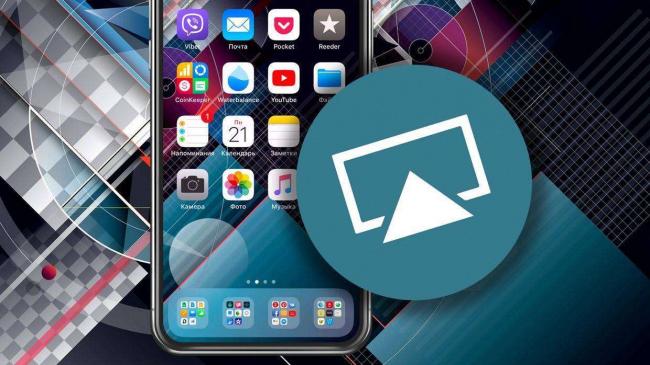
 Как подключить HDMI к VGA или VGA к HDMI . В чем их сходства и различия.
Как подключить HDMI к VGA или VGA к HDMI . В чем их сходства и различия. HDMI интерфейс — виды, характеристики, плюсы и минусы выхода, советы по выбору hdmi кабеля
HDMI интерфейс — виды, характеристики, плюсы и минусы выхода, советы по выбору hdmi кабеля Беспроводной HDMI. Виды и работа. Устройство и применение
Беспроводной HDMI. Виды и работа. Устройство и применение

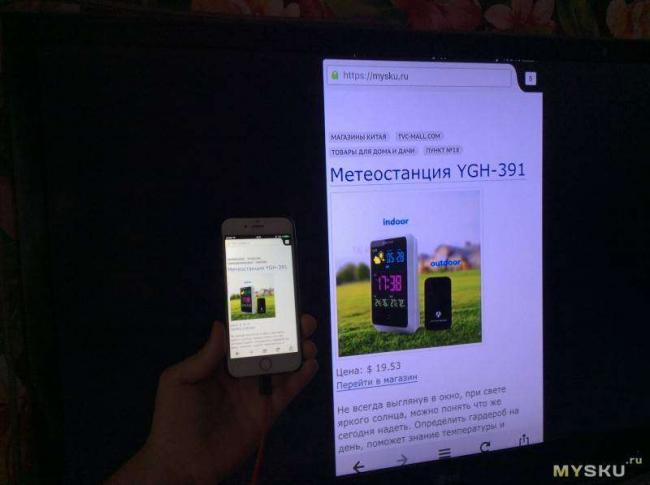


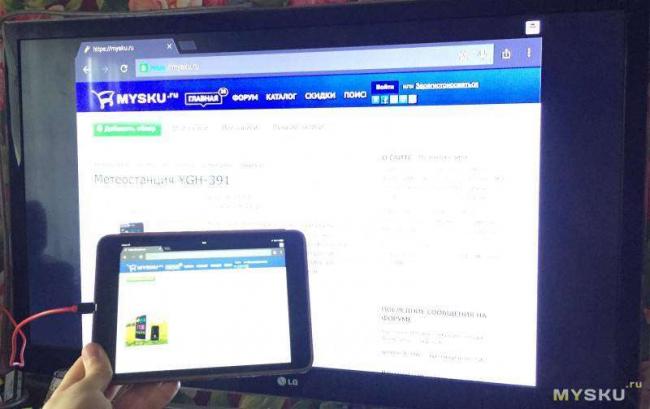




 Как подключить Xbox One к телевизору или монитору
Как подключить Xbox One к телевизору или монитору Меняем разъем на кабеле Lightning для техники Apple
Меняем разъем на кабеле Lightning для техники Apple 7 способов подключить телефон к телевизору
7 способов подключить телефон к телевизору ZMI 10 (QB820) — один из самых технологичных внешних аккумуляторов на рынке
ZMI 10 (QB820) — один из самых технологичных внешних аккумуляторов на рынке